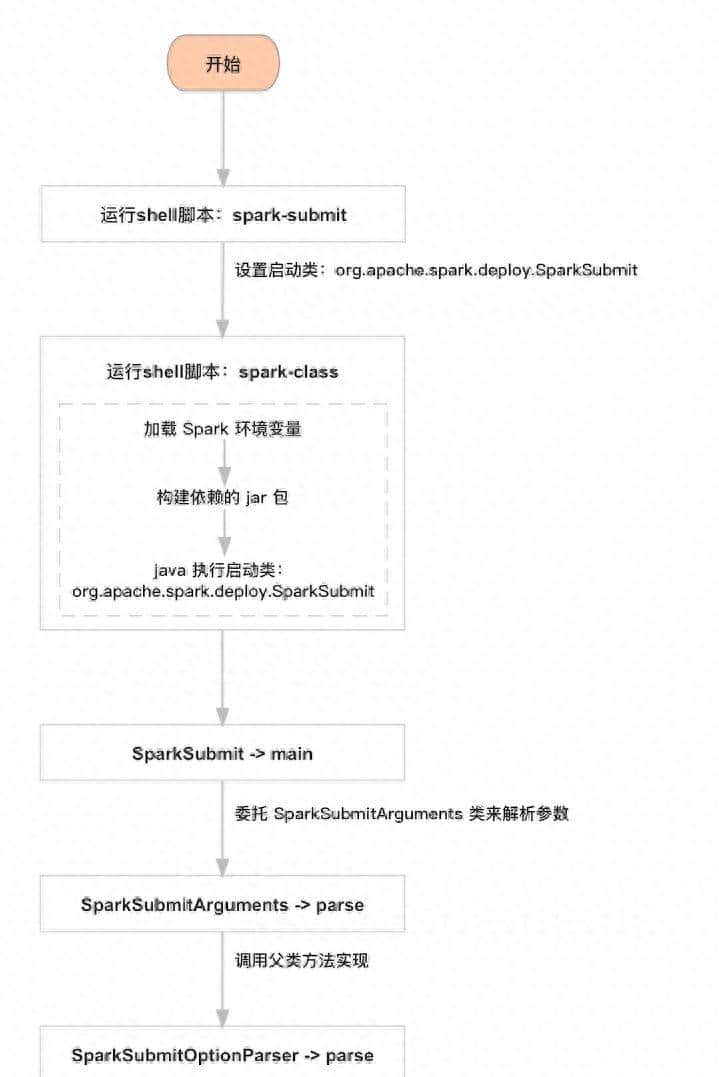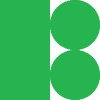Ubuntu Server 22.04 LTS 安装配置
- 1、Ubuntu Server 22.04 LTS 下载地址:https://cn.ubuntu.com/download/server/step1#releases
- 2、下载完成,打开 VMware,准备开始安装 Ubuntu Server 22.04 LTS
VMWare 上安装Ubuntu Server 22.04 LTS

- 左上角“文件”菜单“新建虚拟机(N)…”打开新建虚拟机向导:
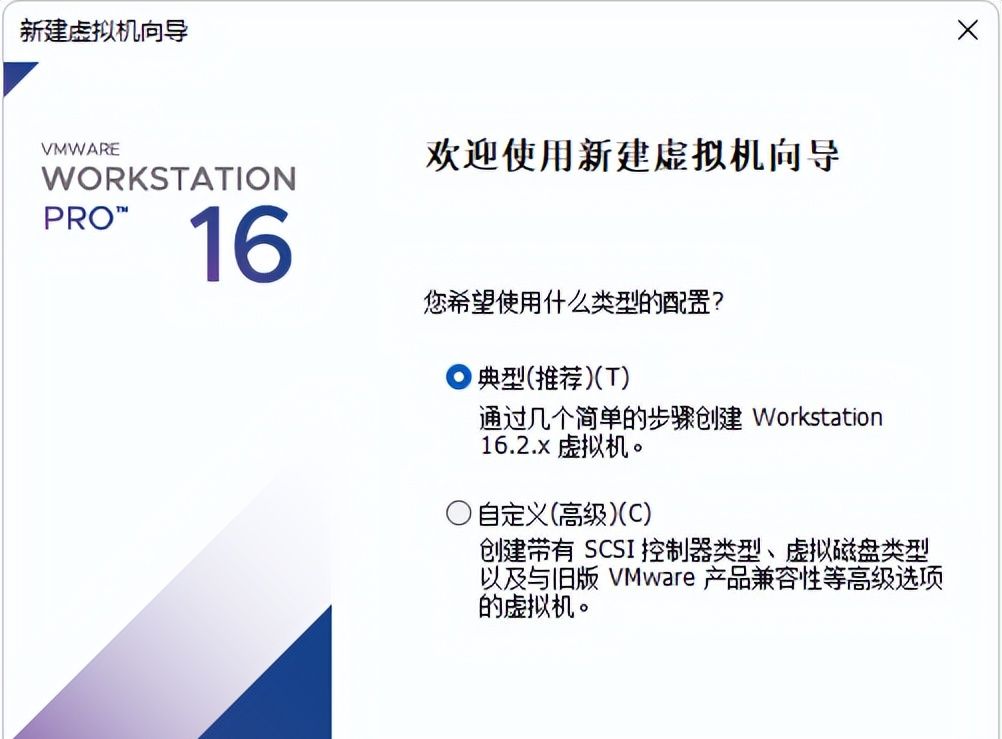
- 选择“典型(推荐)(T)”,点击“下一步(N)”:

- 选择“安装程序光盘映像文件(iso)(M)”,点击“浏览®…”选中下载的系统镜像,并点击“下一步(N)”:

- 命名虚拟机,并编辑其存储位置,然后点击“下一步(N)”:

- 撤销勾选“创建后开启此虚拟机(P)”选项,并且此时还可以进一步“自定义硬件(C)…”

- “完成”新建虚拟机向导设置:
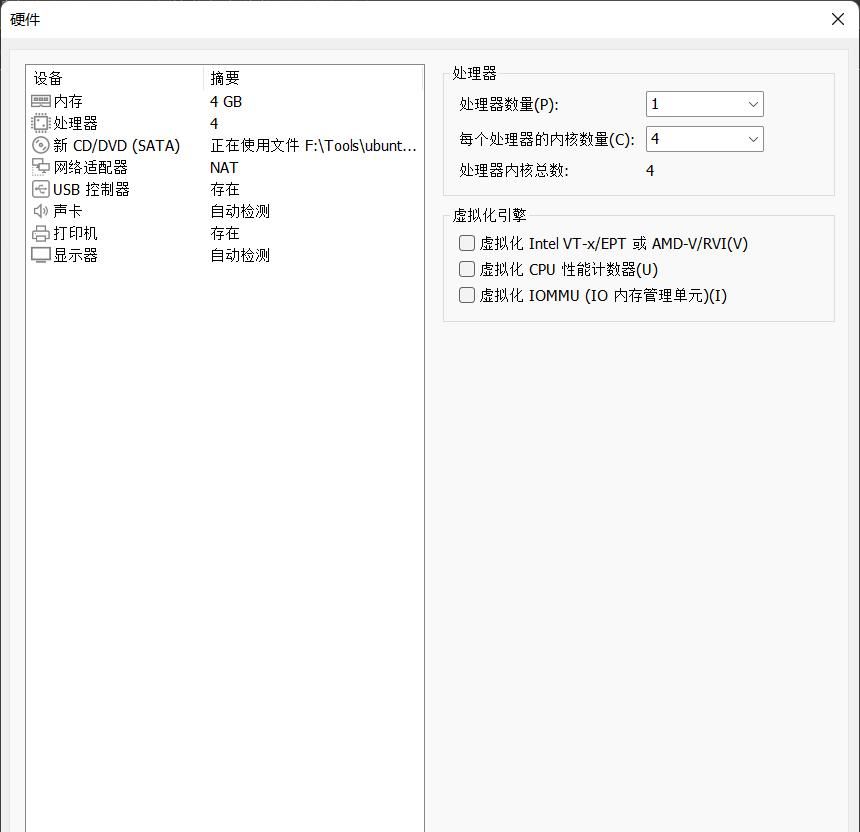
- “开启此虚拟机”,正式开始安装 Ubuntu Server 22.04 LTS
- 默认选中“Try or Install Ubuntu Server”安装选项,选择默认的“English”

- 键盘配置,选择默认的“Done”

- 选择 Ubuntu Server (minimized),选择“Done”

- 配置为静态 IP, 键盘上下键选中“[ens32 eth – ▶ ]”,按空格键或回车弹出修改“Edit IPv4”选项
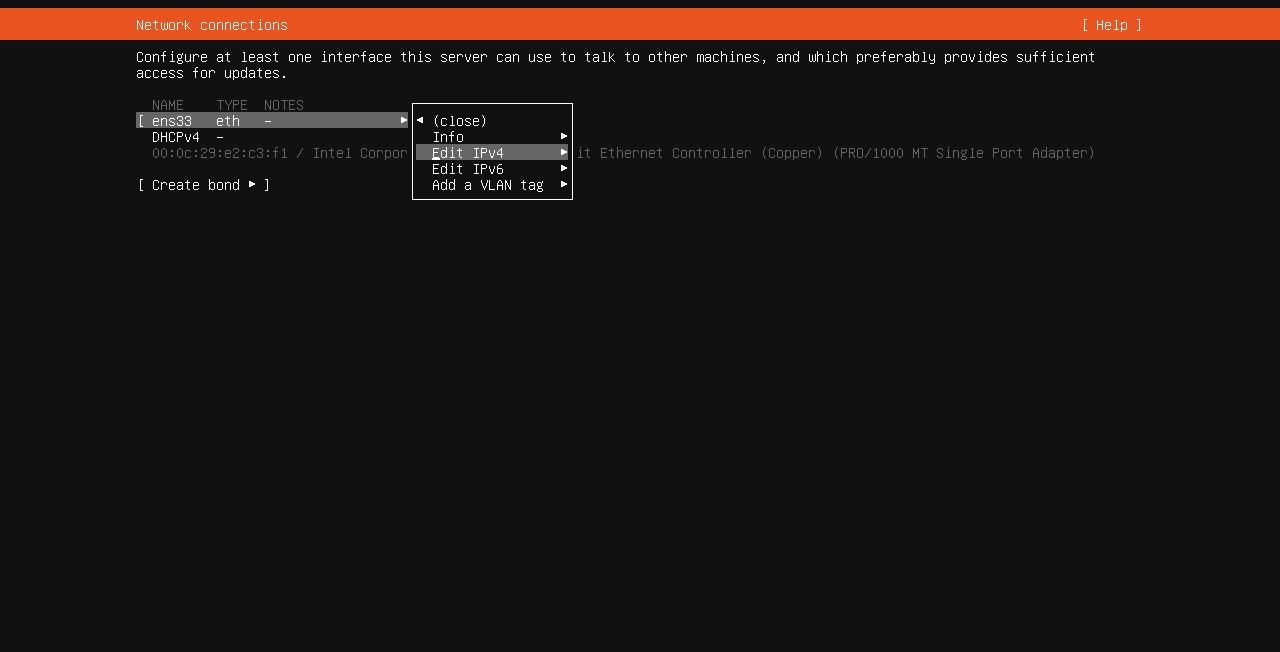
- IPv4 Method 选择 Manual 手动

- 手动配置静态IP,选择“Save”

- 确认修改完成后,键盘上下键,选中“Done”

- 不配置代理,选中“Done”
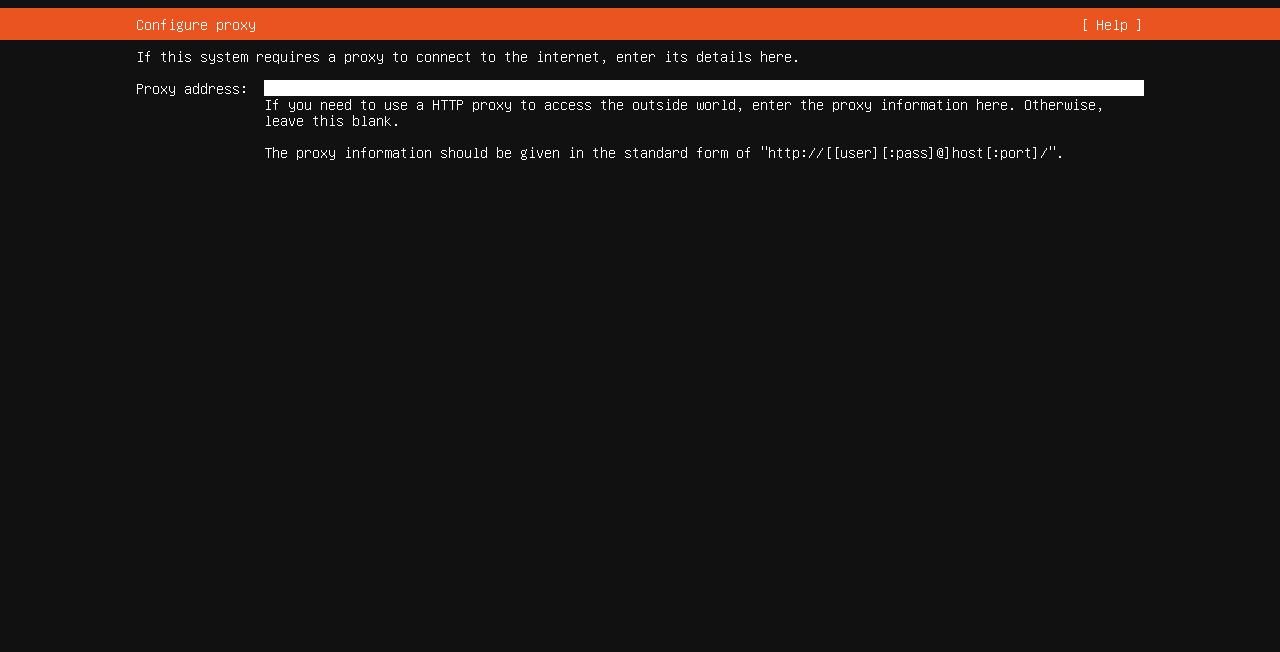
- 配置 Ubuntu 国内镜像源
可替换为国内的开源镜像源地址:
1)阿里云源,配置 Mirror address 为:
https://mirrors.aliyun.com/ubuntu
2)腾讯云源,配置 Mirror address 为:
https://mirrors.cloud.tencent.com/ubuntu
3)华为云源,配置 Mirror address 为:
https://repo.huaweicloud.com/ubuntu
4)清华大学源,配置 Mirror address 为:
https://mirrors.tuna.tsinghua.edu.cn/ubuntu
5)中科大源,配置 Mirror address 为:
https://mirrors.ustc.edu.cn/ubuntu

- 保持默认,选中“Done”

- 保持默认,选中“Done”
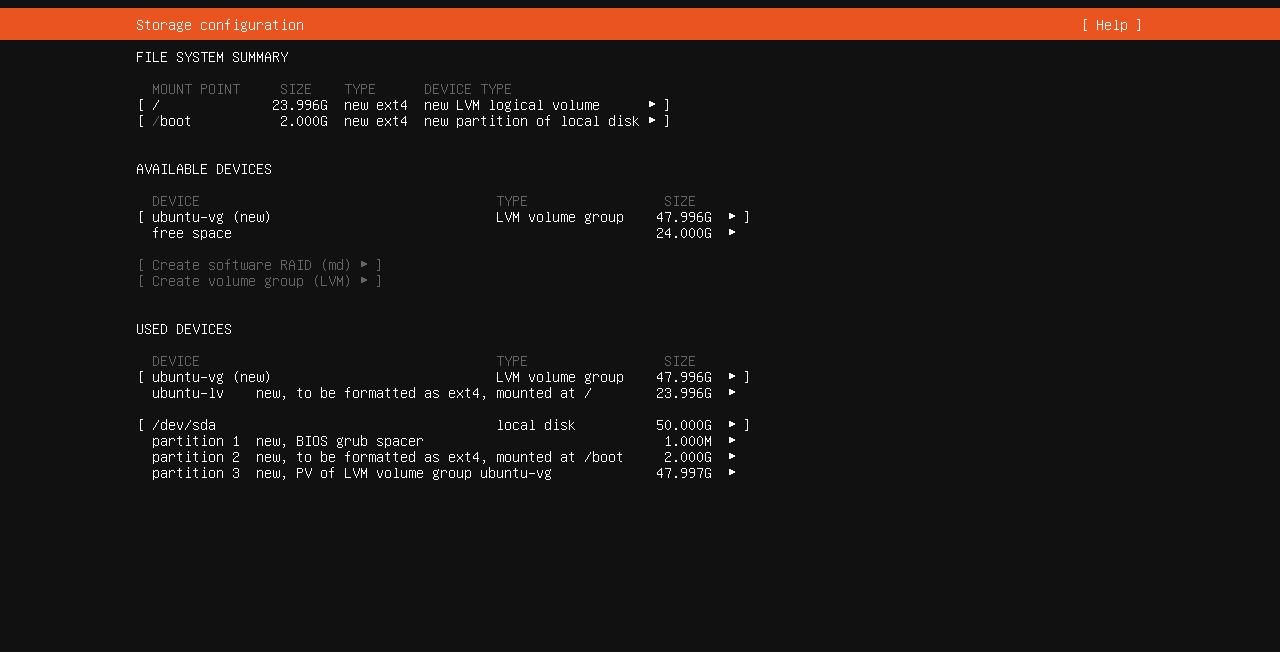
- 弹出操作确认框,选中“Continue”

- 配置用户名、登录密码,选中“Done”
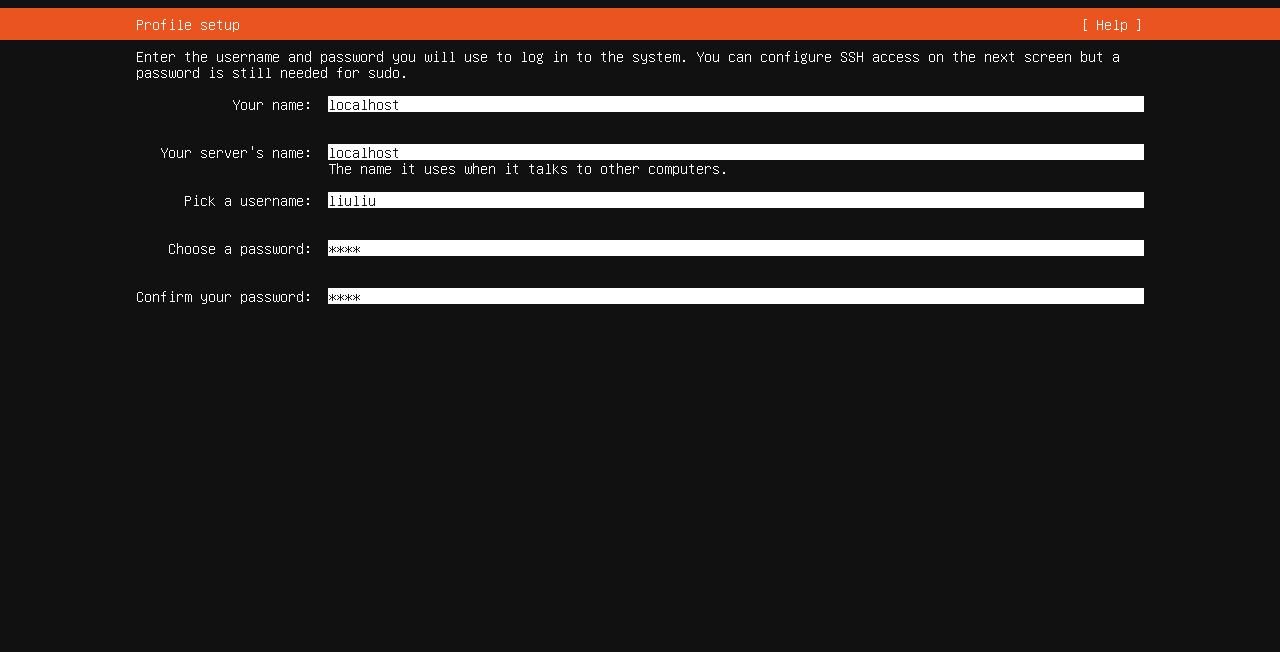
- 勾选“Install OpenSSH server”,选中“Done”
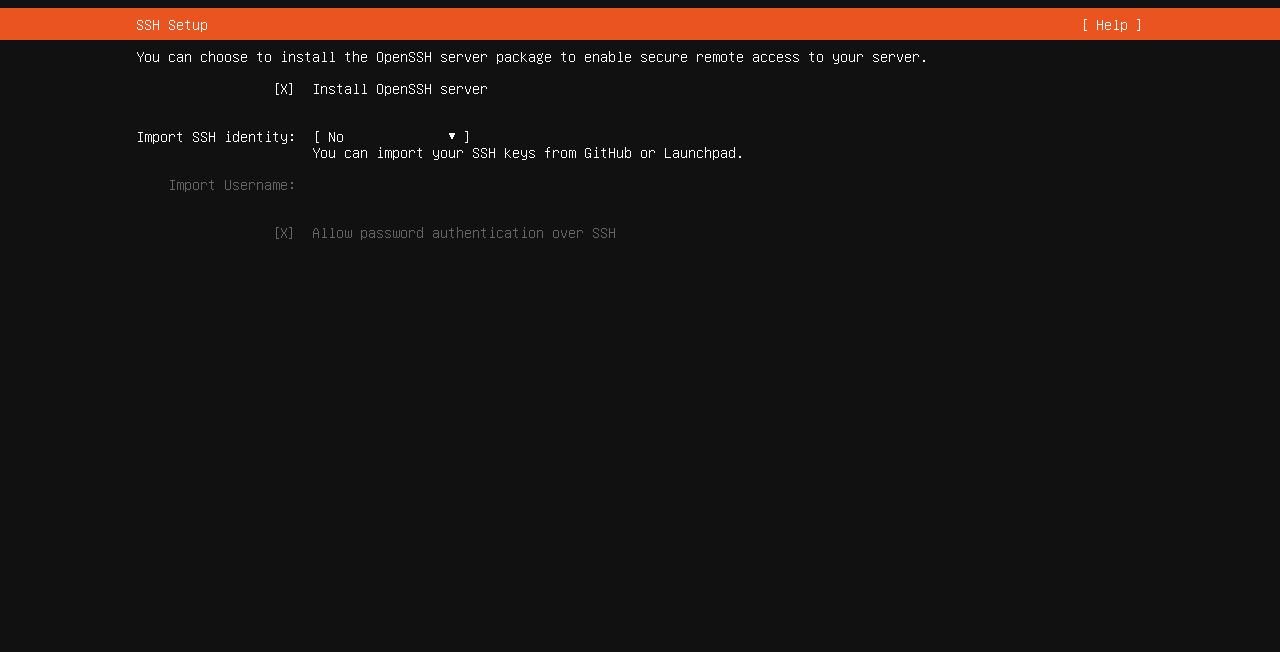
- 不选择,选中“Done”

- 配置完成,正式开始安装系统

- 安装完成后,选中“Reboot Now”
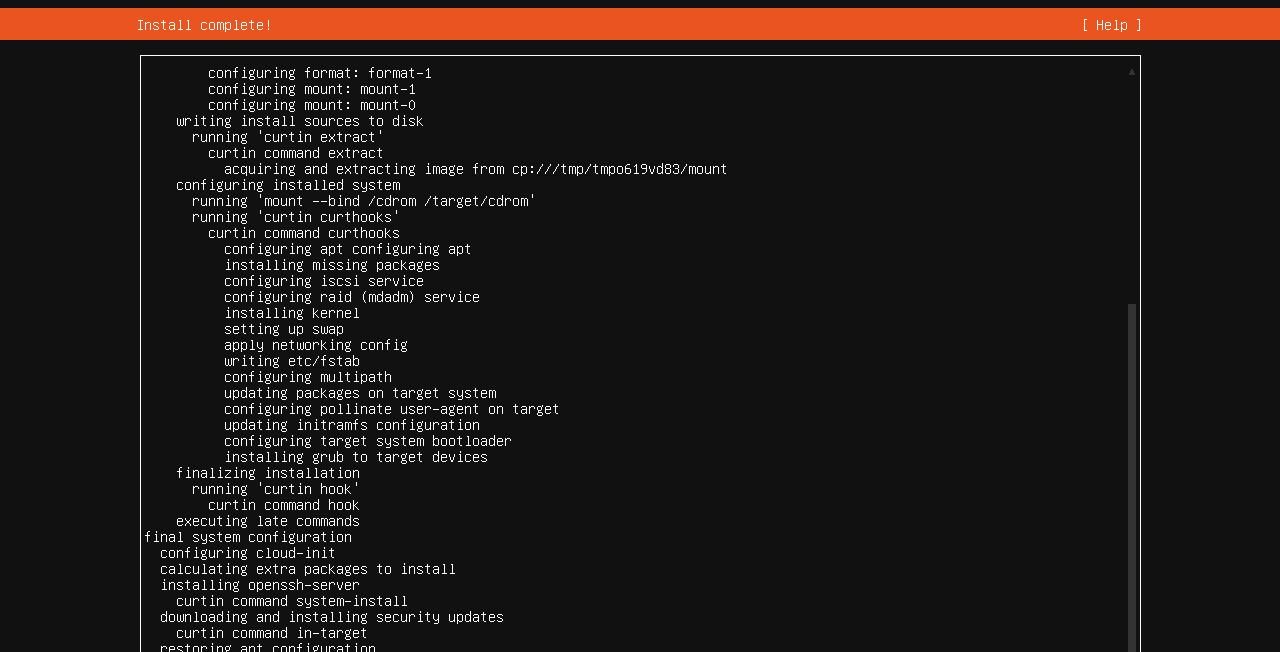
© 版权声明
文章版权归作者所有,未经允许请勿转载。
相关文章

暂无评论...